编辑:系统城
2015-11-26 09:08:44
来源于:系统城
1. 扫描二维码随时看资讯
2. 请使用手机浏览器访问:
http://wap.xtcheng.cc/xtjc/6410.html
手机查看
OneDrive,原SkyDrive,是微软推出的一款云存储服务,最早应用于Win8系统,是Win8系统内置的一款应用,方便用户随时随地进行数据资源存储,但在全面的体验后,这个服务似乎不太适用于现在的Win8.1系统,使用起来有些麻烦,下面我们就从注册表以及本地组策略两大途径来关闭OneDrive功能。
一、通过本地组策略来禁用OneDrive
1、Win+R打开运行窗口,在运行窗口中输入gpedit.msc打开本地组策略编辑器;
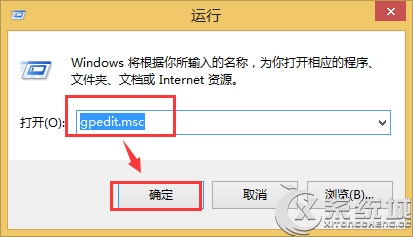
2、导航到打开本地计算机策略--->计算机配置--->管理模板--->Windows组件--->OneDrive,可看到“禁止使用OneDrive进行文件存储”选项,双击打开该选项;
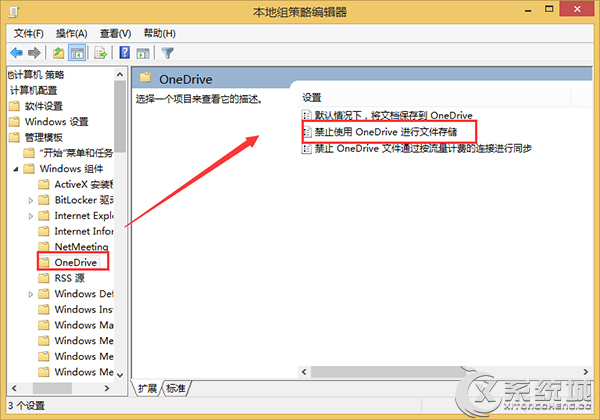
3、将未配置修改为已启用,完成后将可禁用OneDrive。如需还原只需将已启用修改为未配置或是已禁用,然后重启资源管理器即可。
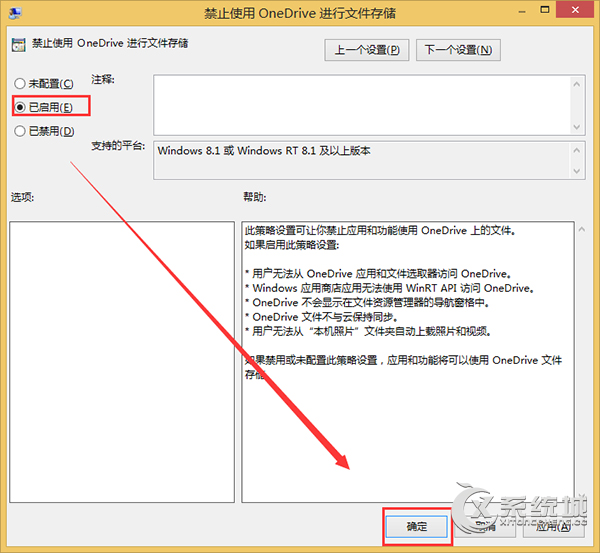
二、通过修改注册表禁用OneDrive
1、Win+R打开运行窗口,在运行窗口中输入regedit打开注册表;
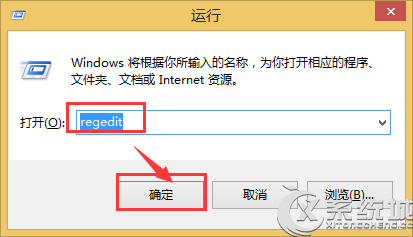
2、导航到HKEY_LOCAL_MACHINE\SOFTWARE\Policies\Microsoft\Windows\OneDrive,可能需要创建OneDrive这一项,然后在该项下面选择新建DWORD(32位)值并命名为DisableFileSync,双击打开修改数值数据为1,注销并重新登录后禁用skydrive生效。
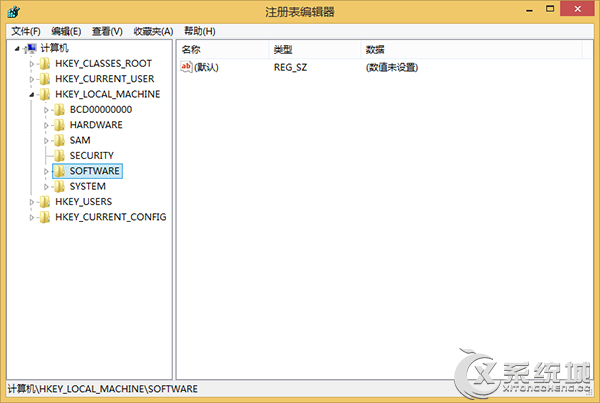
如需恢复只需将数值数据改为0,然后重启资源管理器即可。
本地组策略以及注册表是Windows系统的两大重要工具,很多时候系统出现故障或是修改程序都可以通过这两个途径来完成,若Win8.1用户不想使用OneDrive功能也可通过这两种方法进行关闭。

微软推出的Windows系统基本是要收费的,用户需要通过激活才能正常使用。Win8系统下,有用户查看了计算机属性,提示你的windows许可证即将过期,你需要从电脑设置中激活windows。

我们可以手动操作让软件可以开机自启动,只要找到启动项文件夹将快捷方式复制进去便可以了。阅读下文了解Win10系统设置某软件为开机启动的方法。

酷狗音乐音乐拥有海量的音乐资源,受到了很多网友的喜欢。当然,一些朋友在使用酷狗音乐的时候,也是会碰到各种各样的问题。当碰到解决不了问题的时候,我们可以联系酷狗音乐

Win10怎么合并磁盘分区?在首次安装系统时我们需要对硬盘进行分区,但是在系统正常使用时也是可以对硬盘进行合并等操作的,下面就教大家Win10怎么合并磁盘分区。